ამ დღეებში iPhone-ის კამერები იმაზე უკეთესია, ვიდრე ოდესმე წარმოვიდგენდით. თქვენ შეგიძლიათ გამოიყენოთ ისინი მარტივი სნეპშოტების გადასაღებად, მაგრამ თქვენ ასევე გაქვთ შესაძლებლობა იყოთ უფრო კრეატიული, თუ გსურთ. და თუ გსურთ რედაქტირებული ფოტოების გადატანა თქვენი კამერიდან ან კომპიუტერიდან, ინსტრუმენტები, როგორიცაა AirDrop, ამის გაკეთებას მარტივს ხდის.
დაკავშირებული კითხვა:
- როგორ გამოვიყენოთ Photoshop Express iOS-ზე
- როგორ დააყენოთ ფოტოები, როგორც პირადი თქვენს iPhone-ზე
- როგორ დაარედაქტიროთ ცოცხალი ფოტოები თქვენს iPhone-ზე
- ევროკავშირის კანონი და Apple USB-C: რას ნიშნავს ეს ჩვენთვის?
- როგორ შეინახოთ სურათები თქვენს iPhone-ზე ან iPad-ზე Safari-დან
თუ თქვენ იმპორტირებთ ფოტოებს თქვენი კამერიდან, შეიძლება შეამჩნიოთ, რომ მდებარეობა, სადაც ის გადაიღეთ, არ გამოჩნდება. საბედნიეროდ, ამის გამოსწორება თქვენს Camera Roll-ში მარტივია – და თქვენ ისწავლით როგორ გააკეთოთ ეს ზუსტად ამ სტატიაში.
გჭირდებათ iOS 16 თქვენს iPhone-ზე ფოტოების მდებარეობის შესაცვლელად?
ამ კითხვაზე პასუხი არის ის, რომ ეს დამოკიდებულია. თუ გსურთ მხოლოდ ერთი სურათის მდებარეობის შეცვლა, მაშინ არა – არ გჭირდებათ iOS 16-ის ჩამოტვირთვა თქვენს მოწყობილობაზე.
თუმცა, საქმეები ოდნავ განსხვავებულია, თუ გსურთ შეცვალოთ მრავალი ფოტოს ადგილმდებარეობა ერთჯერადად. ამისათვის თქვენ უნდა გქონდეთ უკვე გადმოწერილი iOS 16 თქვენს iPhone-ზე.
როგორ შევცვალოთ ერთი სურათის მდებარეობა iPhone-ზე
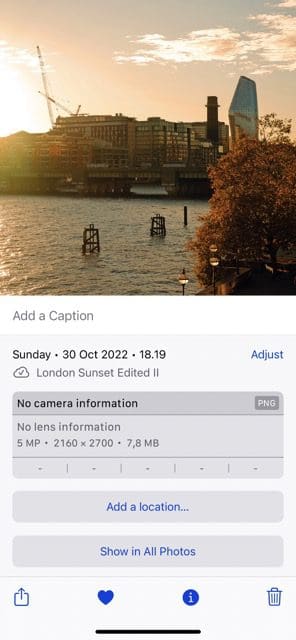

დავიწყოთ იმით, თუ როგორ შეგიძლიათ შეცვალოთ ერთი სურათის მდებარეობა თქვენს iOS მოწყობილობაზე. პროცესი მარტივია და ინსტრუქციები, რომლებიც უნდა მიჰყვეთ, მოცემულია ქვემოთ.
- გახსენით თქვენი კამერის როლი.
- იპოვეთ და აირჩიეთ ფოტო, რომლისთვისაც გსურთ მდებარეობის რედაქტირება.
- თქვენ გაქვთ ორი ვარიანტი სურათის მდებარეობის შესაცვლელად. უმარტივესი არის ზევით გადაფურცვლა, მაგრამ ასევე შეგიძლიათ დააჭიროთ მასზე სამი წერტილის ხატი ზედა მარჯვნივ.
- თუ გადაფურცლეთ ზემოთ, აირჩიეთ დაამატეთ მდებარეობა. და თუ სანაცვლოდ შეეხეთ სამი წერტილის ხატულას, აირჩიეთ მდებარეობის მორგება.
- შეიყვანეთ ადგილი, სადაც გსურთ თქვენი სურათის შეცვლა.
მას შემდეგ რაც დაამატებთ მდებარეობას, დაინახავთ, რომ ის გამოჩნდება თქვენი ეკრანის ზედა ნაწილში გადახვევისას.
როგორ შევცვალოთ მრავალი სურათის ადგილმდებარეობა iOS-ზე
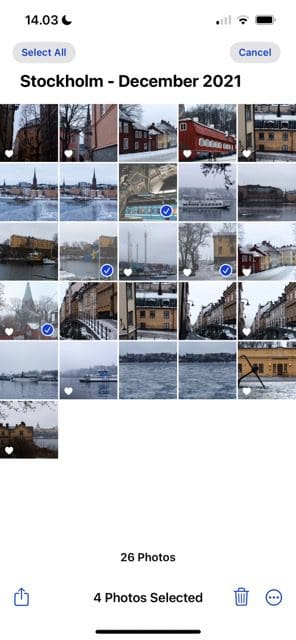
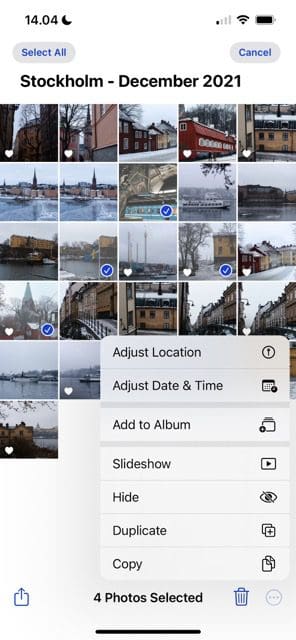
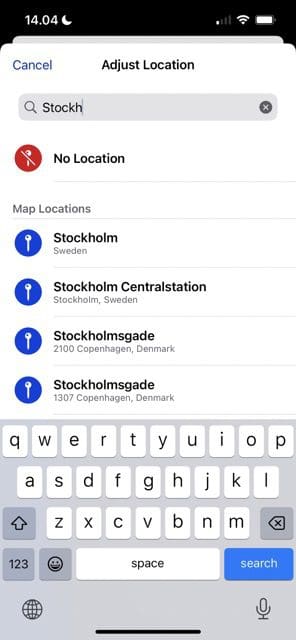
მრავალი სურათის მდებარეობის შეცვლა მოსახერხებელია, თუ გსურთ სურათების ჯგუფური რედაქტირება, რომლებიც იმავე ადგილას გადაიღეთ. iOS 16-ის ჩამოტვირთვის შემდეგ, მიჰყევით ამ ინსტრუქციას.
- Წადი აირჩიეთ ზედა მარჯვნივ და აირჩიეთ სურათები, რომლებისთვისაც გსურთ მდებარეობის რედაქტირება.
- დააწკაპუნეთ სამი წერტილის ხატი ქვედა მარჯვენა კუთხეში.
- აირჩიეთ მდებარეობის მორგება.
- შეიყვანეთ მდებარეობა, რომლის დაყენება გსურთ თქვენი სურათებისთვის.
როგორც ერთი სურათის კორექტირებისას, დაინახავთ, რომ ახალი მდებარეობა გამოჩნდება თქვენი ფოტოს ზედა ნაწილში.
თქვენი სურათების მდებარეობის შეცვლა iPhone-ზე მარტივია
იმისდა მიუხედავად, გსურთ მდებარეობის რედაქტირება ერთი ან რამდენიმე ფოტოსთვის, ამის გაკეთება თქვენს iPhone-ზე მარტივია. თქვენ შეგიძლიათ დაარეგულიროთ პარამეტრი რამდენჯერაც გსურთ, რაც საშუალებას მოგცემთ დაამატოთ რაიმე უფრო ზუსტი, თუ ფიქრობთ, რომ ამის გაკეთება აუცილებელია.
მას შემდეგ რაც დაამატებთ მდებარეობებს თქვენი ფოტოებისთვის თქვენს Camera Roll-ში, შეგიძლიათ გამოიყენოთ ძიების ფუნქცია - ან თქვენი რუკა - ამ სურათების მოგვიანებით საპოვნელად. და მაშინაც კი, თუ თქვენ გადაიღეთ სურათი თქვენს iPhone-ზე, შეგიძლიათ დაარეგულიროთ მდებარეობა, რომელიც მოგცემთ რაიმე განსხვავებულს.

დენი არის თავისუფალი მწერალი, რომელიც იყენებს Apple-ის პროდუქტებს ათწლეულზე მეტი ხნის განმავლობაში. ის დაწერილია ინტერნეტში ტექნოლოგიური პუბლიკაციების ზოგიერთ უდიდეს პუბლიკაციისთვის და მანამდე მუშაობდა შიდა მწერლად, სანამ საკუთარ მარშრუტს კვეთდა. დენი გაიზარდა დიდ ბრიტანეთში, მაგრამ ახლა წერს ტექნოლოგიების შესახებ მისი სკანდინავიური ბაზიდან.